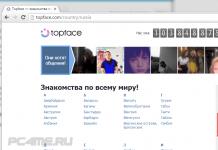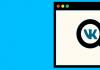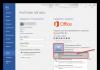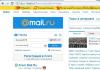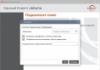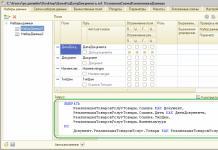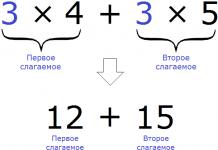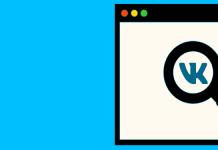Cosa fare se le applicazioni su Samsung non si aprono?
Cosa fare se hai scaricato un'applicazione su Samsung, ma non si apre? Gli utenti di gadget moderni incontrano spesso problemi simili. Scopriamo perché le applicazioni non funzionano su Samsung e quali misure possono essere adottate per eseguirne il debug.
Motivi per cui i programmi mobili non funzionano correttamente
- Applicazioni danneggiate o incompatibili con il sistema operativo del telefono. Se il programma installato non funziona sullo smartphone, molto probabilmente il motivo risiede in esso stesso. Prima di scaricarla, verifica la compatibilità dell'utilità con il sistema operativo del tuo telefono. Scarica programmi da fonti ufficiali. Non utilizzare versioni piratate, poiché potrebbero essere piene di virus: l'applicazione non si avvierà, ma il file dannoso verrà attivato e danneggerà il gadget. Se scopri che il file installato non si avvia, eliminalo e cerca l'applicazione nello store ufficiale.
- Guasto del firmware dello smartphone. Se il sistema operativo di Samsung si guasta, diverse utilità precedentemente eseguite smetteranno di funzionare. In questo caso, portare lo smartphone presso un centro assistenza autorizzato per eseguire il debug o reinstallare il software. Il guasto del software su un telefono cellulare è un evento comune se non si verifica troppo spesso. Per far durare più a lungo il firmware del tuo telefono, aggiornalo in tempo, non sovraccaricare il tuo gadget con programmi non necessari, scaricali da fonti ufficiali. Avvertenza importante: non provare a eseguire il debug del software da soli, ma contattare il servizio ufficiale: per un flashing di alta qualità non è sufficiente avere solo il programma e l'accesso a Internet. Una reinstallazione inadeguata del software può portare a un'interruzione ancora maggiore del gadget.
- Programmi obsoleti. Un altro motivo per cui a volte le applicazioni non funzionano completamente o parzialmente sui telefoni Samsung è la loro eliminazione. Alcuni programmi per telefoni cellulari non sono più supportati e aggiornati dagli sviluppatori e col tempo iniziano a presentare "problemi" e malfunzionamenti. Controlla regolarmente tutte le utilità che utilizzi per gli aggiornamenti.
"Il tuo servizio mobile": riparazione efficace dei gadget a Mosca
Anche lo smartphone più costoso non è immune dai guasti. Durante il funzionamento, il dispositivo potrebbe cadere a terra, subire danni causati dall'acqua o subire altri danni meccanici.
Di conseguenza, i controlli individuali potrebbero fallire.
La pratica dimostra che uno dei punti più vulnerabili di uno smartphone Samsung è il pulsante di accensione/spegnimento.
Se il principale Il pulsante del telefono è rotto o non risponde più alla pressione, solo un maestro può aiutare a correggere la situazione. Tuttavia, puoi utilizzare il tuo smartphone per un po' di tempo senza che il pulsante di accensione funzioni.
Accendere Samsung con un pulsante rotto
Esistono diverse opzioni per risolvere questo problema, ecco le più efficaci:
1. Mettiamo in carica lo smartphone. Molti modelli di telefoni Samsung e di altri produttori si accendono quando vengono collegati a un caricabatterie. La prima cosa che puoi fare in questo caso è Metti il dispositivo in carica e prova a tenere premuto il tasto del volume.
Se non hai un caricabatterie da muro a portata di mano, ma hai un laptop e un cavo USB, puoi collegare il telefono al computer.
2. Se il primo metodo non funziona, provalo premere il pulsante del volume sulla posizione "-", il pulsante "home". e, tenendo premuti questi due pulsanti, collegare il cavo di alimentazione (non rilasciare sempre i pulsanti!). Dopo alcuni secondi (circa 5-7) sullo schermo dovrebbe apparire un menu di avviso.
Bisogno di Rimuovere la cover posteriore dal dispositivo e inserire il cavo di alimentazione. Quando viene visualizzato il secondo indicatore della batteria, è necessario scollegare rapidamente il cavo di alimentazione e anche rimuovere e inserire rapidamente la batteria. Il telefono inizierà a riavviarsi.
VIDEOISTRUZIONI
Accendi Samsung senza un pulsante utilizzando l'applicazione Mobile Uncle
Non è molto comodo accendere ogni volta un telefono Samsung senza il pulsante di accensione utilizzando tutti i metodi complessi sopra elencati, quindi dopo un avvio riuscito, ti consigliamo di installare l'applicazione speciale Mobile uncle tools 2017 (Mobile Uncle) sul tuo smartphone.
Con questo multistrumento universale puoi fare quasi tutto ciò che vuoi con il tuo dispositivo Android, modificando completamente le impostazioni e la funzionalità dei pulsanti di lavoro.
L'applicazione Mobile Uncle funziona con qualsiasi dispositivo basato su processori MTK.
Esiste un'altra applicazione, dal pulsante di accensione al pulsante del volume (disponibile gratuitamente sul Play Store), è progettata specificamente per questo caso. Con il suo aiuto, puoi trasferire la funzione del pulsante di accensione ai tasti del volume dell'altoparlante.
Ci sono solo due elementi attivi nel menu dell'applicazione: Avvio e Schermo spento. Basta selezionare la casella accanto a "Avvio" e lo smartphone si accenderà utilizzando il bilanciere del volume.
L'altro giorno, uno dei miei amici si è trovato di fronte al fatto che il suo nuovissimo telefono Samsung Galaxy J5 stava perdendo la rete dopo diverse ore di inattività. Ad esempio, dopo essere rimasto sdraiato durante la notte, al mattino il dispositivo non ha rete. Solo un riavvio aiuta, e non per molto, fino alla notte successiva. Il telefono è stato inviato al servizio per il test e, dopo un paio di settimane, è stato restituito perfettamente funzionante. Ho esplorato Internet e mi sono imbattuto in un caso simile, in cui il Samsung Galaxy S7 perde la rete all'incirca nelle stesse condizioni. Grazie a lui siamo riusciti a trovare una soluzione al problema! E ora lo condividerò con te.
A quanto pare la colpa di tutto è lo standard LTE/4G. O meglio, non tanto quanto le stazioni base dell'operatore di telecomunicazioni. Nel nostro caso era Beeline. Per qualche motivo, probabilmente noto solo al produttore, il telefono Samsung Galaxy perde la rete se è attiva la modalità 4G/LTE. Appena lo spegni, lasciando solo il 3G, il problema scompare e non appare più il messaggio “Nessuna rete”, funziona tutto come un orologio.
Come disattivare Internet 4G su Samsung
Forse più tardi, con il rilascio del nuovo firmware, il problema verrà risolto, ma per ora dobbiamo cercare soluzioni alternative come queste. Quindi, per disabilitare Internet 4G su un Samsung Galaxy, devi andare nelle impostazioni del tuo telefono e selezionare la sezione "Reti mobili":
Per impostazione predefinita, tutte le modalità disponibili sono attive lì: LTE (aka 4G), 3G e 2G. Se il tuo Samsung Galaxy perde la rete, prova a impostare l'opzione 3G/2G:
Successivamente, riavvia il telefono e controlla. Nel nostro caso, questo ha aiutato e il problema è scomparso.
Nota: Se hai assolutamente bisogno dello standard 4G ad alta velocità, dovresti pensare a cambiare il tuo operatore di telecomunicazioni. Inoltre, ora è possibile farlo mantenendo il numero.
Android è il sistema operativo più utilizzato, multifunzionale e potente, sulla base del quale sono state create un numero illimitato di applicazioni di alta qualità, interessanti e accessibili. Grazie alla sua versatilità e all'enorme richiesta, viene utilizzato con successo per software per smartphone, tablet, netbook, smartwatch, smartbook e TV. Ma, anche con le conchiglie più collaudate, sorgono piccole difficoltà, dalle quali anche questo sistema non è immune durante l'uso. Pertanto, esamineremo cosa fare in caso di problemi con la connessione Wi-Fi sul tuo dispositivo Android. Oggi troveremo la risposta alla domanda: perché il Wi-Fi non si accende su Android?
Ragioni e soluzione
Il Wi-Fi su un telefono o tablet Android potrebbe non funzionare per diversi motivi. Va notato che non solo i proprietari di tablet, ma anche le persone che utilizzano telefoni cellulari basati su questo popolare sistema possono riscontrare questo problema. Cosa dovrebbero fare gli utenti se il dispositivo Samsung Wi-Fi non si accende Cercheremo la causa ed elimineremo la radice del problema. 
- Una delle cause principali se il Wi-Fi smette di funzionare su Android, cosa estremamente rara, è una data e un'ora impostate in modo errato. Per eliminarlo basta andare su “Impostazioni”, impostare data e ora corrette, tenendo conto del fuso orario.
- Il secondo e più comune problema è la modifica della password durante la connessione automatica alla rete. Cioè, la password è stata modificata dall'utente, ma il sistema Android non lo “sa” ancora. Per risolvere questo problema, utilizzando l'interfaccia o i tasti di scelta rapida, vai alle impostazioni della connessione di rete Wi-Fi, elimina il profilo con cui è stata stabilita in precedenza la connessione e crea nuovamente la connessione, seleziona la tua dall'elenco delle connessioni disponibili, inserisci i caratteri necessari nella finestra che appare. Inoltre, la connessione alla rete protetta da password avverrà automaticamente.
- I guasti nel software (Software) sono il terzo possibile motivo per cui il Wi-Fi su Android interrompe la connessione. Per fare ciò, utilizzare l'utilità Wi-Fi Fixer, creata appositamente per risolvere questo problema. Senza apportare alcuna modifica alle impostazioni del programma, scarico e installo questa applicazione. Dopo aver installato l'utilità, verranno visualizzate le informazioni sullo stato attuale del dispositivo e tutti i dispositivi che sono mai stati collegati verranno visualizzati nella scheda "Conosciuti". Quindi riavviamo lo smartphone o il tablet del computer e proviamo a connetterci nuovamente.
- Il quarto problema, se il Wi-Fi non funziona su Android, è un errore nelle impostazioni. Per bypassarlo è possibile ripristinare le impostazioni a quelle di fabbrica, con ulteriore ripristino. Vai su "Impostazioni", seleziona "Backup e ripristino", fai clic su "Ripristina impostazioni". Oppure eseguiamo un "Hard reset" completo, ma poi tutti i dati vengono cancellati, ovvero il dispositivo sarà lo stesso di dopo l'acquisto.
A volte gli utenti installano firmware Android inappropriato, a causa del quale viene interrotto il corretto funzionamento dei moduli radio, incluso il modulo Wi-Fi sui telefoni o tablet Samsung. La soluzione in questa situazione è installare o aggiornare il firmware di base sul Samsung.
Ancora questi virus!

Uno dei motivi più spiacevoli per cui il Wi-Fi non si accende è l'impatto di programmi dannosi, i cosiddetti programmi antivirus, sul funzionamento dei moduli radio del dispositivo. Per eliminare i virus dal tuo telefono, devi eseguire una scansione approfondita con l'antivirus integrato.
Configurazione del router
Il venerabile settimo posto è occupato da un errore che appare durante la connessione al Wi-Fi: un errore o una configurazione errata del router. L'eliminazione di questo errore viene effettuata nelle impostazioni del router. Puoi scoprire come farlo dalle istruzioni del dispositivo. Ciò è particolarmente vero se si utilizza una rete domestica. Nel menu di controllo, seleziona "Impostazioni rete wireless". Modificare il parametro su “Auto” nella riga “Canale” e la riga “Modalità” sul parametro “11 bgn misto”. Disabilitiamo il filtraggio degli indirizzi MAC per assicurarci che il router non filtri gli indirizzi dei dispositivi collegati. Proviamo a connetterci.
E ora è decisamente il momento di andare dal maestro
Se nessuno dei metodi sopra indicati ha aiutato, il problema è nel modulo radio stesso; il Wi-Fi non funzionerà finché il chip non verrà risaldato. In questa situazione, la soluzione migliore sarebbe quella di rivolgersi ad un centro assistenza (ad esempio Samsumg) o ad un tecnico informatico competente e di fiducia in garanzia.
Va ricordato che qualsiasi intervento da parte di persone incompetenti nel funzionamento del sistema, anche quando si risolve il problema quando il Wi-Fi non si connette, crea un enorme rischio di trasformare il tuo gadget preferito in un inutile pezzo di plastica, la cui rianimazione richiederà costi finanziari significativi e nervi.
Secondo la tradizione non detta, lascerò un'istruzione video, forse ti aiuterà a ripristinare la funzionalità Wi-Fi sul tuo tablet o telefono Samsung.
Istruzioni video
Un telefono Samsung, incluso un Galaxy, potrebbe bloccarsi per vari motivi. Questo può accadere sullo screensaver, sul logo durante l'avvio, con una batteria non rimovibile e con una rimovibile.
Quindi non reagisce a nulla. Il colpevole potrebbe essere il firmware, le applicazioni installate, la memoria insufficiente e un guasto hardware.
Ora ho un Samsung A5 e A3 con una batteria non rimovibile. Durante l'uso, ho notato che si blocca soprattutto se non viene riavviato per una settimana.
L'ho impostato su domenica alle 3 del mattino e si è verificato un problema in meno, ma potrebbe bloccarsi quando viene acceso sul logo. Come sistemarlo?
Molto probabilmente questo non è un problema con il telefono, ma con il sistema. Se abbiamo l'opportunità di accedere alla modalità di ripristino delle impostazioni di fabbrica, approfittane.
Ripristino delle impostazioni di fabbrica quando il telefono Samsung si blocca
Il ripristino alle impostazioni di fabbrica rimuove e ripristina la vecchia versione di Android. Tutti i dati verranno eliminati, compresi i file temporanei.
Se hai la possibilità di iniziare in uno stato funzionante, il ripristino può essere effettuato inserendo le impostazioni, ma se si verifica un blocco del logo, ciò non è possibile.
Spegni quindi completamente il tuo telefono Samsung (preferibilmente rimuovendo la batteria per qualche secondo).
Quindi inserisci la batteria, ma non avviare il telefono in modo tradizionale, ma tieni premuta la combinazione di tasti: Power + Home (pulsante Home nella parte inferiore dello schermo) + Volume su (aumento del volume).
Tenerli premuti finché sul display non viene visualizzata la schermata principale di ripristino. Quindi puoi rilasciare i pulsanti.

Quando il sistema ti chiederà se vuoi davvero cancellare tutti i dati e ripristinare le impostazioni di fabbrica, conferma la tua scelta.
Tutti i dati dalla memoria interna del telefono verranno eliminati e le impostazioni verranno ripristinate ai valori predefiniti.
Ora in modalità di ripristino, seleziona "Riavvia il sistema ora": ora il tuo telefono dovrebbe funzionare correttamente e non rimanere bloccato sul logo Samsung.
Motivi del funzionamento lento del telefono Samsung e dei frequenti blocchi del sistema Android
La lentezza ha molte ragioni: un gran numero di applicazioni, che porta ad una mancanza di RAM sul dispositivo, l'uso di animazioni in salvaschermi, widget, sfondi e sfondi.
Inoltre, il motivo potrebbe essere dovuto a un aggiornamento del firmware: potrebbe verificarsi un conflitto con i programmi installati (la causa più comune di blocco). Come sistemarlo?
Se hai installato un gran numero di applicazioni, controlla se ce ne sono di non utilizzate sul telefono ed eliminale.

Metti alla prova il tuo telefono in modalità provvisoria. Se funziona correttamente, avvia il dispositivo in modalità normale e rimuovi le applicazioni scaricate una alla volta finché il problema non viene risolto.
Rimuovi anche sfondi animati e widget e osserva come funziona il tuo telefono Samsung.
Gli sviluppatori di dispositivi Samsung hanno scritto questo su Twitter: “Le prestazioni lente potrebbero essere causate dalla mancanza di RAM libera. Arrestare tutti i processi in background."
Ciò significa che è necessario liberare RAM e rimuovere dal telefono le applicazioni che si sospetta consumino molte risorse.
Quando le prestazioni si deteriorano (avvio lento dei programmi, ritardo nello scorrimento, passaggio tra le voci di menu), a volte viene addirittura voglia di sbattere il telefono contro il muro.
Ma prova invece a rivedere tutti i programmi sulla scheda di memoria: ogni programma occupa spazio e influisce negativamente sulle prestazioni.
Pertanto, sentiti libero di eliminare quelle non necessarie, non solo le applicazioni, ma anche la spazzatura accumulata.
Dai un'occhiata alla galleria e determina se sono presenti foto e video non necessari. Inoltre, non saltare la cartella Download, dove di solito si trova un sacco di spazzatura. Controlla la tua memoria, soprattutto la cache. Questi dati possono anche rallentare le cose.
Vale la pena cambiare il tuo telefono Samsung se si blocca?
Se anche dopo un ripristino completo il telefono Android si blocca, per così dire, non aiuta nulla, forse è obsoleto e non soddisfa i requisiti moderni.
Esistono programmi speciali per la valutazione, come “Antutu Benchmark”. Installalo dal Play Market e prova il tuo Samsung Android.
Se il test mostra punteggi inferiori a sei-settemila, dovresti pensare a trovare e scegliere un nuovo dispositivo.
Un buon risultato è di almeno 15-20mila punti e questo è solo il minimo, soprattutto per i giochi di lancio. Buona fortuna.